教程网首页 > 百科教程 > ps教程 》 ps设计高端红酒海报的教程
ps设计高端红酒海报的教程
效果图:

首先创建一个1920*800,分辨率72的文档。
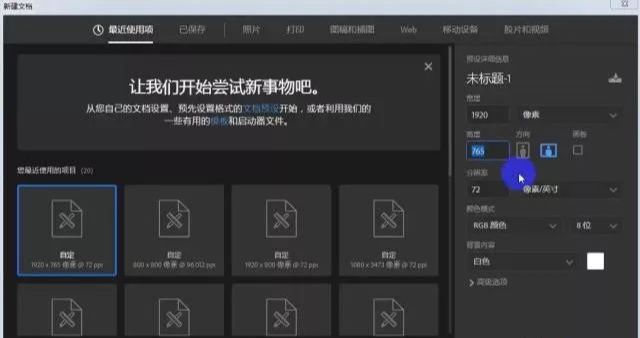
创建一个宽900的文档,将文档居中,在矩形两侧添加两根参考线,设置好安全线将矩形删除。
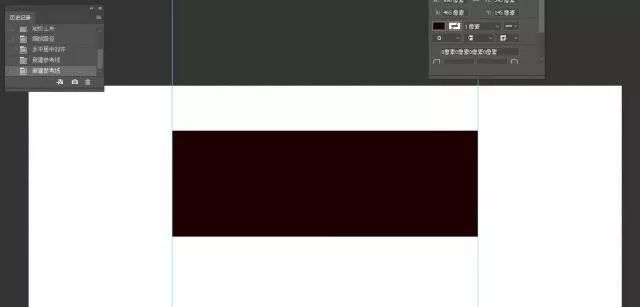
将扣好的红酒产品摆放到页面中间,用钢笔扣。

海报配色使用的就是产品本身的颜色,将背景填充为瓶盖的深色。在产品图层下方创建一个图层,吸管工具吸取瓶盖的颜色进行填充。

继续在产品后面添加光效,做出聚焦的效果,突出产品。先用吸管吸取产品上面的高光颜色,在产品下方创建一个透明图层,选择柔角画笔点两下,做出光效。

为背景添加些质感来提升品质,选择背景层为背景层添加杂色做出质感,光效层同样添加质感。

在产品下方创建一个矩形色块。

将色块的颜色设置为渐变色,离光越近越亮,越远越暗,我们将色块更改为渐变色,做出一个过渡的效果。

先将产品复制,垂直翻转后添加蒙版,在蒙版上利用黑白渐变拽出渐隐的效果。

继续再丰富下背景效果,选择硬边缘白色画笔,在背景上画一个白点,降低图层透明度,隐约能看到即可。注意画面的平衡,右侧添加了一个大一点的,左侧添加两个小一点的,使用不同透明效果做出对比。

继续在瓶子顶部添加一个比较强的反光点,这个可以直接找光效素材滤色上去即可。

再添加两条倾斜的硬光效果,选择柔角白色画笔工具,在背景上点击一个白点,矩形选框框选半个删除。

旋转45度,调整透明度,混合模式更改为柔光。适当利用橡皮擦修饰。

继续突出产品这块的空间层次效果,为产品底部添加了一个纹理图案。

为瓶子添加蒙版,擦除透明的效果。

添加文案及其他点缀完成制作。

ps设计高端红酒海报的教程相关文章:
无相关信息扫一扫手机观看!

最新更新的教程榜单
- photoshopexpress和photoshop区别03-08
- Ps衣服怎么改成彩虹色03-08
- ps中图片怎么旋转03-08
- ps制作缝线效果的牛仔艺术字03-08
- 用ps CS5新功能完成精细毛发抠图03-08
- ps怎么选定区域03-08
- 怎么样将照片编辑成宽高比3:403-08
- ps换色后怎么调整边缘03-08
- ps怎么调整文件尺寸大小03-08
- 电脑上ps怎么免费下载03-08
- photoshopcs怎么提取印章03-08
- ps怎么把一张图片p得高大上03-08
- ps中蒙版抠图背景如何去掉03-08
推荐的视频教程榜单
- ps调整图层大小04-04
- ps立体字制作教程05-10
- Photoshop通道的加工手法04-14
- ps新建白色背景图层05-10
- ps如何一键变白底05-10
- Photoshop简单为芙蓉姐姐瘦身05-10
- ps怎么调整单个图层大小04-04
- ps卸载不了怎么办05-10
- ps像素和厘米怎么换算05-10
- ps怎么改图片大小kb像素不变05-10
- ps内容识别在哪04-14
- ps中怎么加时间水印04-04
- ps金属字怎么做05-10

















